win7自带wifi设置方法|win7自带无线热点设置方法
2025-10-03 17:41 来源:西西软件网 作者:佚名
听说Win7系统有自带wifi功能,可以进行热点共享,不过不知道怎么设置,这里在下给大家分享了相当详细的win7自带wifi设置方法,一步一步操作就可以完成wifi热点共享,不需要额外工具哦。
win7自带wifi设置方法:
1、选择"开始"-"运行"命令,在运行命令栏里输入"CMD"打开管理员<也可同时按开始键+R>
上一篇:没有找到mfc42.dll 丢失mfc42.dll 修复方法win7自带wifi设置方法:
1、选择"开始"-"运行"命令,在运行命令栏里输入"CMD"打开管理员<也可同时按开始键+R>
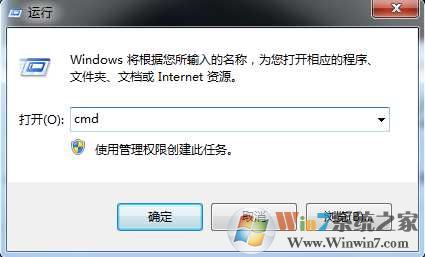
2、出现"命令提示符"输入,在界面里输入以下命令:netsh wlan set hostednetwork mode=allow ssid=ACE-PC key=12345678。回车运行
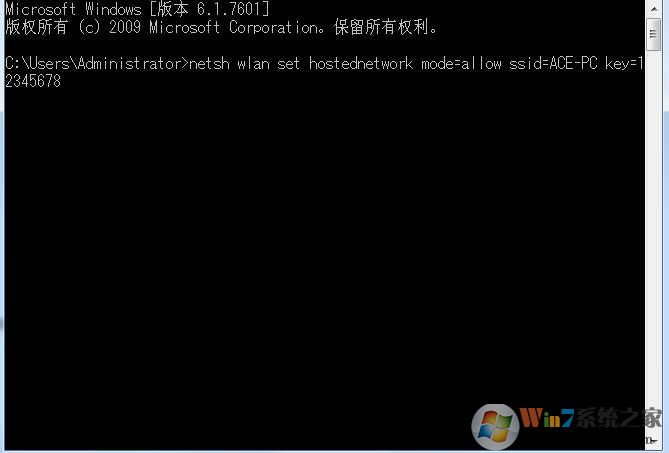
3、等待大约一分钟后,右键点击网络进入 网络连接中出现一个网卡名字为"Microsoft Virtual WIFI Miniport Adapter "的无线网络,将其重命名为wifi

4、点击"本地连接",右键单击已经连接上网的网络连接,右击选择"属性"-"共享",按照我的截图,在第二栏的家庭网络连接选择"wifi"
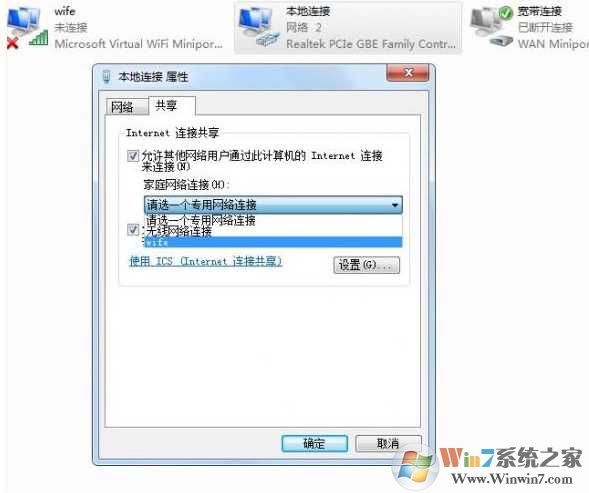
5、确定之后,可以使用的上网连接显示"共享"表示已经可以使用

你现在可以用手机上无线网了
开启无线网络,在命令提示符里输入:netsh wlan start hostednetwork
关闭无线网络,输入:netsh wlan stop hostednetwork
设置完毕,搜索ACE-PC,输入密码12345678就可以使用了
PS,如果在设置无线网的过程中出现"internet连接共享访问被启用时,出现了一个错误",那么到服务里开启 windows firewall 服务,也就是Win7系统的防火墙服务
上面即是win7自带wifi设置方法|win7自带无线热点设置方法的内容了,文章的版权归原作者所有,如有侵犯您的权利,请及时联系本站删除,更多相关win7自带wifi的资讯,请关注收藏西西下载站。
下一篇:此选项卡已经恢复怎么解决?win7此选项卡已经恢复的解决方法











